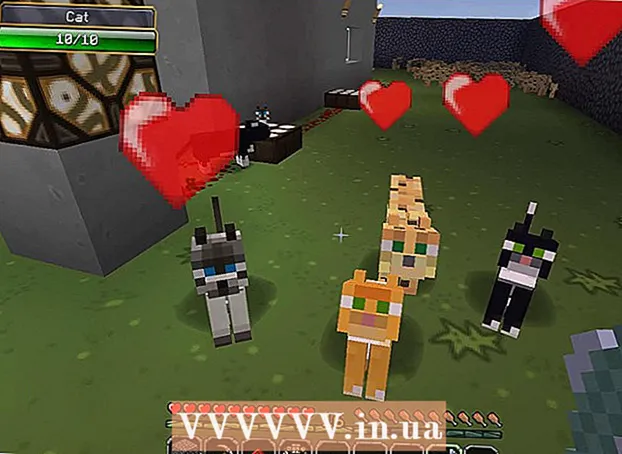Autore:
Gregory Harris
Data Della Creazione:
9 Aprile 2021
Data Di Aggiornamento:
1 Luglio 2024

Contenuto
- Passi
- Metodo 1 di 2: utilizzo dell'app mobile Desktop remoto
- Metodo 2 di 2: utilizzo della connessione desktop remoto
- Consigli
Con l'applicazione Microsoft Remote Desktop sul tuo computer, puoi ascoltare i suoni riprodotti sul computer remoto. In caso di problemi, avvia il programma Desktop remoto, apri le impostazioni avanzate e vai alla sezione "Riproduci su questo dispositivo".I passaggi descritti qui possono essere applicati se ci si connette a un computer o dispositivo mobile. Assicurati che il tuo computer/telefono non sia disattivato.
Passi
Metodo 1 di 2: utilizzo dell'app mobile Desktop remoto
 1 Scarica ed esegui l'app Desktop remoto Microsoft. Fai clic su Ottieni per scaricarlo, quindi fai clic su Apri quando l'app è installata.
1 Scarica ed esegui l'app Desktop remoto Microsoft. Fai clic su Ottieni per scaricarlo, quindi fai clic su Apri quando l'app è installata. - Scarica questa applicazione sul tuo dispositivo Android o iOS.
- Esistono diverse app di connessione desktop remoto di terze parti per Android, come RemoteToGo, che funzionano in modo simile. Tuttavia, queste applicazioni non sono ufficialmente supportate da Microsoft Remote Desktop.
 2 Fare clic sul pulsante "+". Si trova nella parte inferiore dello schermo; verrai indirizzato alla pagina Aggiungi desktop.
2 Fare clic sul pulsante "+". Si trova nella parte inferiore dello schermo; verrai indirizzato alla pagina Aggiungi desktop.  3 Fare clic su Avanzate. Questo pulsante si trova nella parte superiore della pagina; verrai indirizzato alla pagina delle impostazioni avanzate.
3 Fare clic su Avanzate. Questo pulsante si trova nella parte superiore della pagina; verrai indirizzato alla pagina delle impostazioni avanzate.  4 Apri il menu Suono e seleziona Riproduci su questo dispositivo. Anche in questo menu è possibile configurare la riproduzione dell'audio sul dispositivo remoto o disattivare del tutto l'audio.
4 Apri il menu Suono e seleziona Riproduci su questo dispositivo. Anche in questo menu è possibile configurare la riproduzione dell'audio sul dispositivo remoto o disattivare del tutto l'audio.  5 Fare clic su Generale. Verrai riportato alla pagina delle credenziali di connessione.
5 Fare clic su Generale. Verrai riportato alla pagina delle credenziali di connessione.  6 Inserisci le tue credenziali per connetterti al computer remoto. Il nome utente è il nome del computer a cui vuoi connetterti o il suo indirizzo IP. La password è la password di accesso.
6 Inserisci le tue credenziali per connetterti al computer remoto. Il nome utente è il nome del computer a cui vuoi connetterti o il suo indirizzo IP. La password è la password di accesso. - Per trovare il nome del tuo computer, sul computer, fai clic su Pannello di controllo> Tutti gli elementi del pannello di controllo> Sistema.
- Per scoprire l'indirizzo IP di un computer, digita "ipconfig" al prompt dei comandi.
- Fare clic sull'icona a forma di disco per salvare le credenziali per un uso futuro.
 7 Fare clic su Connetti. Questo pulsante si trova nella parte inferiore dello schermo. Ti connetterai a un desktop remoto.
7 Fare clic su Connetti. Questo pulsante si trova nella parte inferiore dello schermo. Ti connetterai a un desktop remoto.  8 Prova l'audio sul computer remoto. Una volta visualizzato il desktop remoto sul monitor, fai clic sull'icona a forma di altoparlante nell'angolo in basso a destra per aprire i controlli audio. Regola il volume: sentirai un segnale acustico di conferma della modifica.
8 Prova l'audio sul computer remoto. Una volta visualizzato il desktop remoto sul monitor, fai clic sull'icona a forma di altoparlante nell'angolo in basso a destra per aprire i controlli audio. Regola il volume: sentirai un segnale acustico di conferma della modifica.
Metodo 2 di 2: utilizzo della connessione desktop remoto
 1 Avvia il client desktop remoto. Clicca su vincere e inserisci "Connessione desktop remoto" nella barra di ricerca. Fare clic sull'elemento appropriato nei risultati della ricerca.
1 Avvia il client desktop remoto. Clicca su vincere e inserisci "Connessione desktop remoto" nella barra di ricerca. Fare clic sull'elemento appropriato nei risultati della ricerca.  2 Fare clic su Opzioni. Questo pulsante si trova nella parte inferiore della finestra: visualizzerà diverse schede.
2 Fare clic su Opzioni. Questo pulsante si trova nella parte inferiore della finestra: visualizzerà diverse schede.  3 Fare clic su Risorse locali. Questa scheda si trova a destra della scheda Generale.
3 Fare clic su Risorse locali. Questa scheda si trova a destra della scheda Generale.  4 Fare clic su "Impostazioni" nella sezione "Suono remoto". Apparirà una finestra pop-up con le opzioni audio.
4 Fare clic su "Impostazioni" nella sezione "Suono remoto". Apparirà una finestra pop-up con le opzioni audio.  5 Fare clic su Riproduci su questo computer. Anche in questo menu è possibile configurare la riproduzione dell'audio sul dispositivo remoto o disattivare del tutto l'audio.
5 Fare clic su Riproduci su questo computer. Anche in questo menu è possibile configurare la riproduzione dell'audio sul dispositivo remoto o disattivare del tutto l'audio.  6 Fare clic su "OK" per salvare le impostazioni. La finestra pop-up si chiuderà.
6 Fare clic su "OK" per salvare le impostazioni. La finestra pop-up si chiuderà.  7 Inserisci le tue credenziali per connetterti al computer remoto. Il nome utente è il nome del computer a cui vuoi connetterti o il suo indirizzo IP. La password è la password di accesso.
7 Inserisci le tue credenziali per connetterti al computer remoto. Il nome utente è il nome del computer a cui vuoi connetterti o il suo indirizzo IP. La password è la password di accesso. - Per trovare il nome del tuo computer, sul computer, fai clic su Pannello di controllo> Tutti gli elementi del pannello di controllo> Sistema.
- Per scoprire l'indirizzo IP di un computer, digita "ipconfig" al prompt dei comandi.
- Fare clic su Salva (in basso a sinistra) per salvare le credenziali per un uso futuro.
 8 Fare clic su Connetti. Questo pulsante si trova nella parte inferiore destra dello schermo. Ti connetterai a un desktop remoto.
8 Fare clic su Connetti. Questo pulsante si trova nella parte inferiore destra dello schermo. Ti connetterai a un desktop remoto.  9 Prova l'audio sul computer remoto. Una volta visualizzato il desktop remoto sul monitor, fai clic sull'icona a forma di altoparlante nell'angolo in basso a destra per aprire i controlli audio. Regola il volume: sentirai un segnale acustico di conferma della modifica.
9 Prova l'audio sul computer remoto. Una volta visualizzato il desktop remoto sul monitor, fai clic sull'icona a forma di altoparlante nell'angolo in basso a destra per aprire i controlli audio. Regola il volume: sentirai un segnale acustico di conferma della modifica.
Consigli
- Controlla se il tuo dispositivo è disattivato.Per fare ciò, fai clic sull'icona a forma di altoparlante nell'angolo in basso a destra (oppure utilizza i pulsanti del volume sul telefono). Quindi utilizzare il programma Desktop remoto per testare l'audio sul computer remoto allo stesso modo. Se il tuo computer è disattivato, non sentirai nulla.
- Se il dispositivo principale o remoto utilizza una scheda audio discreta (o un dispositivo audio esterno), potrebbe utilizzare diversi controlli del volume. Controlla la sezione Controller audio in Gestione dispositivi per vedere quali dispositivi audio sono in uso.